5 Fehler, mit denen die meisten WordPress-Sites konfrontiert sind, und ihre jeweiligen Lösungen
Veröffentlicht: 2022-12-09WordPress ist eine großartige CMS-Plattform. Mit Millionen zufriedener Benutzer, Tendenz steigend, besteht kein Zweifel an der Dominanz dieses CMS. Abgesehen von der extremen Benutzerfreundlichkeit, Flexibilität, einer robusten Auswahl an Plugins und Erweiterungen werden WordPress-Sites manchmal auch wegen einiger unerwünschter Fehler beschwert, mit denen die meisten WordPress-Sites konfrontiert sind, oder wegen Leistungsproblemen. Aber wir können all diese Probleme auch mit spezifischen Lösungen angehen.
Hier werden wir 5 Fehler erklären, mit denen die meisten Entwicklungsunternehmen für WordPress-Sites während der Entwicklung zusammen mit ihren jeweiligen Lösungen konfrontiert waren.
Inhaltsverzeichnis
1. Weißer Bildschirm des Todes
Dieser Fehler ist einer der häufigsten, wenn der Bildschirm leer oder weiß wird, ohne dass eine Nachricht zu sehen ist. Es ist frustrierend, weil man nicht versteht, was wirklich schief gelaufen ist. Die häufigsten Ursachen für diesen Fehler können das erschöpfte Speicherlimit oder zu wenig optimierter Code des Themes oder eines Plugins sein.
Hier sind einige der wichtigsten Lösungen für diesen Fehler:
- Erhöhen Sie das Speicherlimit : Häufig können Sie diesen Fehler durch eine Erhöhung des Speicherlimits abschließend beheben. Sie können das Limit erhöhen, indem Sie einfachen Schritten folgen. Öffnen Sie einfach die Datei wp-config.php und fügen Sie dort den unten genannten Code in die Haupt-PHP-Tags ein: define('WP_MEMORY_LIMIT', '64M');
- Ersetzen Sie Ihr Design durch das Standarddesign und deaktivieren Sie alle Plugins: Wenn das Problem weiterhin besteht, müssen Sie alle Plugins deaktivieren und nur das aktuelle Design ändern. Danach wird das Problem wahrscheinlich behoben. Abgesehen von dem oben genannten Grund kann ein Thema oder Plugin für den weißen Bildschirm des Todes verantwortlich sein.
2. 500 Interner Serverfehler
500 Internal Server Error ist ein weiteres häufiges Problem, mit dem die überwiegende Mehrheit der WordPress- Sites konfrontiert ist. Zu den verschiedenen Ursachen, die für diesen Fehler verantwortlich sind, gehören erschöpftes PHP-Speicherlimit, beschädigtes Plugin, beschädigtes Design oder beschädigte .htaccess-Datei.
Hier bieten wir einige nützliche Lösungen für diesen Fehler.
- Erhöhen Sie das Speicherlimit: Indem Sie das Speicherlimit auf die gleiche Weise wie zuvor erwähnt erhöhen, können Sie das Problem lösen. Nachdem Sie die Datei wp-config.php geöffnet haben, fügen Sie diesen Code in die Haupt-PHP-Tags ein: define('WP_MEMORY_LIMIT', '64M');
- .htaccess-Datei bearbeiten: In vielen Fällen ist die beschädigte .htaccess-Datei für den Fehler verantwortlich. Um dies zu lösen, müssen Sie die .htaccess-Datei bearbeiten. Öffnen Sie zunächst die .htaccess-Datei aus dem FTP- oder Dateimanager und benennen Sie die Datei in .htaccess alt um. Aktualisieren Sie nun die Website, um zu sehen, ob das Problem weiterhin auftritt. Nachdem Sie das Problem gelöst haben, gehen Sie einfach zu den Einstellungen und navigieren Sie zu den Permalinks und speichern Sie die Änderungen.
- Deaktivieren Sie alle Plugins: Wenn das Problem auch nach der Verwendung der vorherigen Lösung weiterhin besteht, kann es durch beschädigte Plugins verursacht werden. Um sicherzugehen, müssen Sie alle Ihre Plugins deaktivieren. Gehen Sie einfach zu den installierten Plugins und wählen Sie „Deaktivieren“ aus dem Dropdown-Menü „Massenaktion“ und klicken Sie dann auf Übernehmen. Dadurch werden alle Plugins automatisch deaktiviert.
- Ersetzen von wp-admin und beschädigten wp-Ordnern: Falls alle oben genannten Verfahren fehlgeschlagen sind, können Sie das Problem beheben, indem Sie Ihre wp-includes- und WordPress-admin-Ordner ersetzen. Laden Sie neue Kopien der Ordner hoch, indem Sie WordPress neu installieren. Aktualisieren Sie nach dem Speichern und Hochladen den Browser, um sicherzustellen, dass das Problem behoben ist.
3. Admin-E-Mail und Passwort verloren
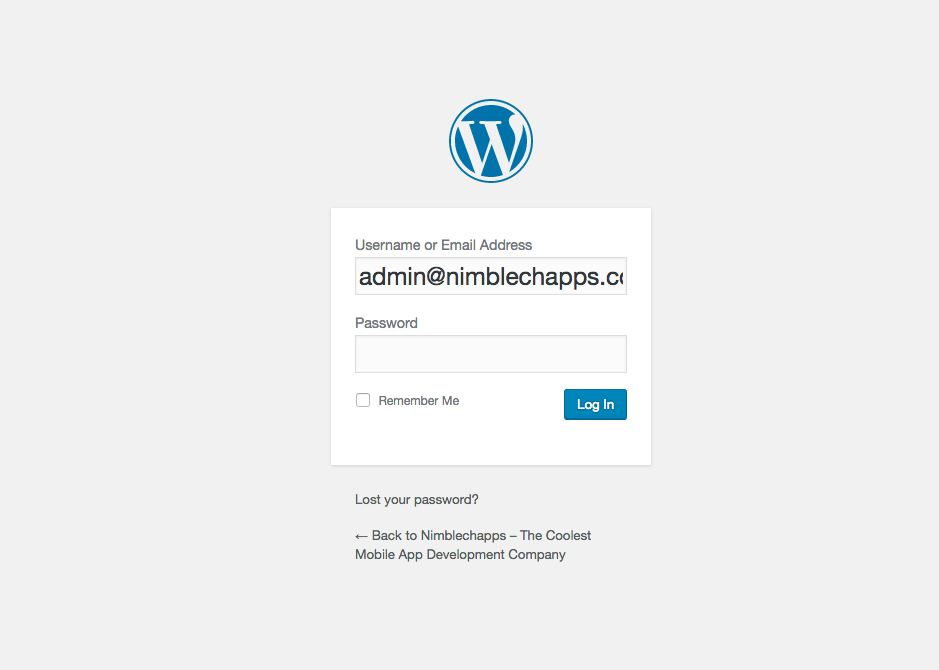
Was passiert, wenn Sie als WP-Administrator Ihre Anmeldeinformationen wie E-Mail-IDs und Passwörter vergessen? Nun, das ist ein allgemeines Problem. Aber wenn es passiert, gibt es nur wenige Möglichkeiten, wie Sie diese Anmeldeinformationen wiederherstellen oder zurücksetzen können.

- Zurücksetzen der E -Mail und des Passworts: Sie können die E-Mail und das Passwort einfach über die phpMyAdmin-Option zurücksetzen. Melden Sie sich zunächst im cPanel an und gehen Sie dort zu phpMyAdmin, unter dem Sie die Datenbank der Website auswählen müssen. Tippen Sie nun auf die Tabelle wp_users, und hier können Sie die bereits gespeicherten Daten einfach bearbeiten. Jetzt müssen Sie einen neuen Benutzernamen und ein neues Passwort angeben. Der phpMyAdmin bietet die MD5-Verschlüsselungsmethode und dies würde es Ihnen ermöglichen, das Passwort in MD5 umzuwandeln.
4. Fehler beim Herstellen einer Datenbankverbindung
Dies ist ein weiterer häufiger Fehler beim Versuch, auf die Website zuzugreifen. Dies geschieht hauptsächlich aufgrund des Problems mit der Datei wp-config.php. Es passiert meistens, wenn die von Ihnen eingegebene Datenbank falsch ist.
In anderen Fällen können Datenbankverbindungsfehler nur vom Hosting-Dienstleister behoben werden. Vor allem, wenn Sie Shared Hosting gebucht haben. Es passiert nur, weil die meisten gemeinsam genutzten Webhosting-Dienste Datenbanken anzapfen. Immer wenn Ihre Datenbank das zugewiesene Kontingent überschreitet, tritt ein Verbindungsfehler auf. Das Problem kann auch auftreten, wenn Ihre Website gehackt wird.
Hier bieten wir einige wirksame Abhilfemaßnahmen für dieses Problem.
- Stellen Sie zunächst sicher, dass die Datenbank in der Datei wp-config.php korrekt ist. Stellen Sie einfach sicher, dass der Datenbankname, der Benutzername, das Passwort und der Datenbankhost korrekt angegeben sind.
- Wenn Sie Kompromisse bei der Sicherheit der Website erkennen möchten, sollten Sie ein hochwertiges Tool zur Überprüfung der Website verwenden, um sicherzustellen, dass sie sauber ist.
- Falls der Server ausgefallen ist oder Sie das Ihnen zugeteilte Datenbankkontingent überschritten haben, müssen Sie das Problem lösen, indem Sie sich an den Hosting-Dienstanbieter wenden.
5. Zeitüberschreitung der Verbindung
Dies ist ein weiterer häufiger Fehler, der hauptsächlich durch den überlasteten Server des Shared-Hosting-Dienstes verursacht wird. Einige der häufigsten Gründe für eine Überlastung sind schwerere Plugins, Fehler bei der Theme-Funktion, das PHP-Speicherlimit erschöpft usw.
Als Lösungen haben wir bereits besprochen, wie man Plugins deaktiviert und Themes ändert, um zu wissen, ob sie die Ursachen dieses Problems sind. Um das erschöpfte PHP-Limit zu adressieren, müssen Sie zur Datei config.php gehen und den Code eingeben: define('WP_MEMORY_LIMIT', '64M');
Fazit
Unter den hier erwähnten Lösungen sind einige für mehrere Probleme gleich. Dies sind die häufigsten Fehler, und es gibt einige andere, die einer separaten Erklärung bedürfen. Wir hoffen, dass Sie das Problem für Ihre WordPress-Sites lösen werden.
Lesen Sie mehr Warum das richtige Hosting für Ihre WordPress-Website wichtig ist
